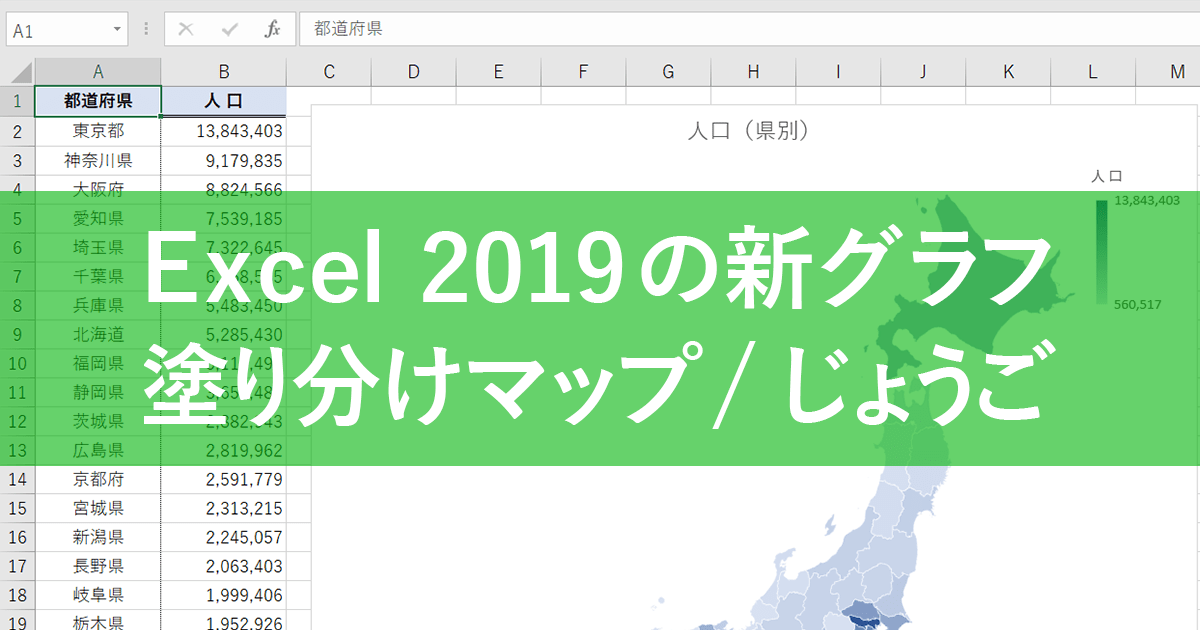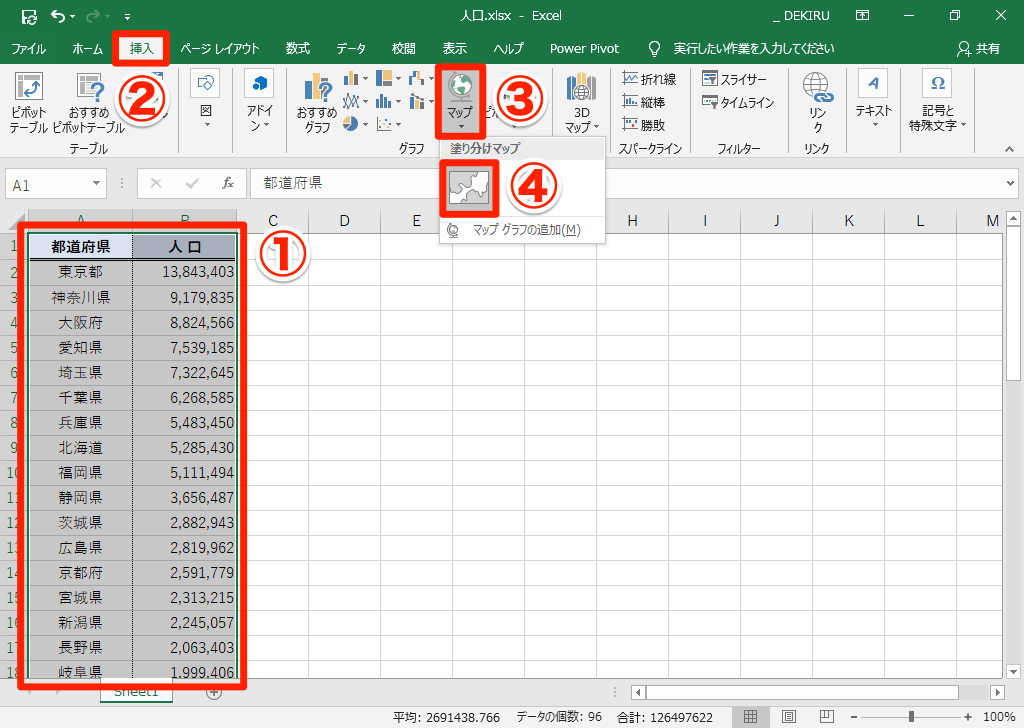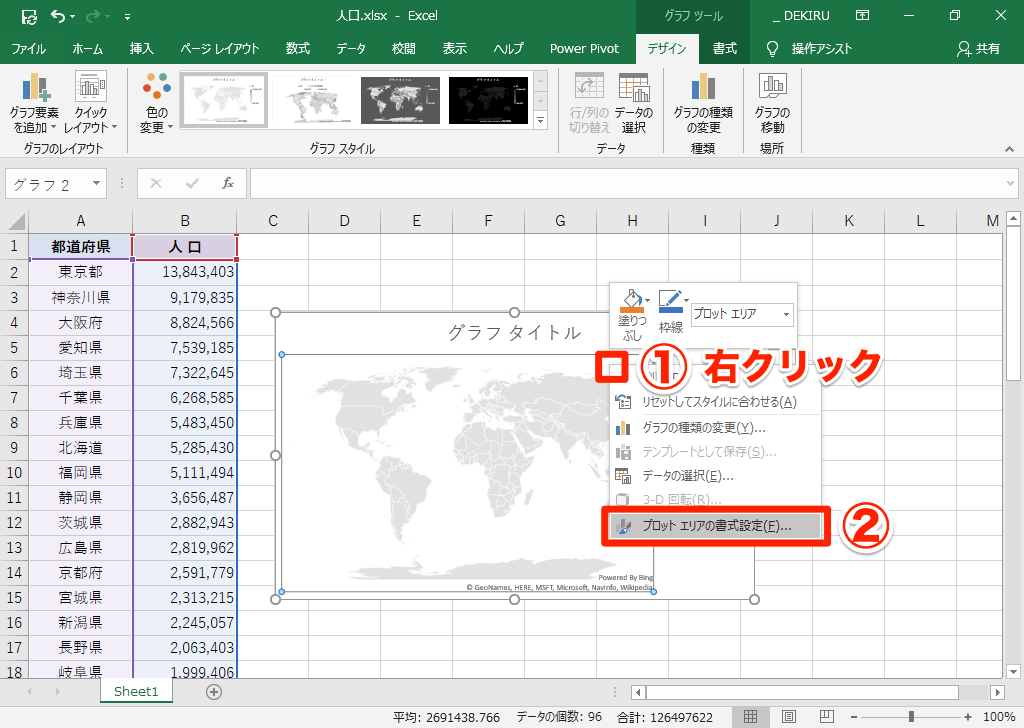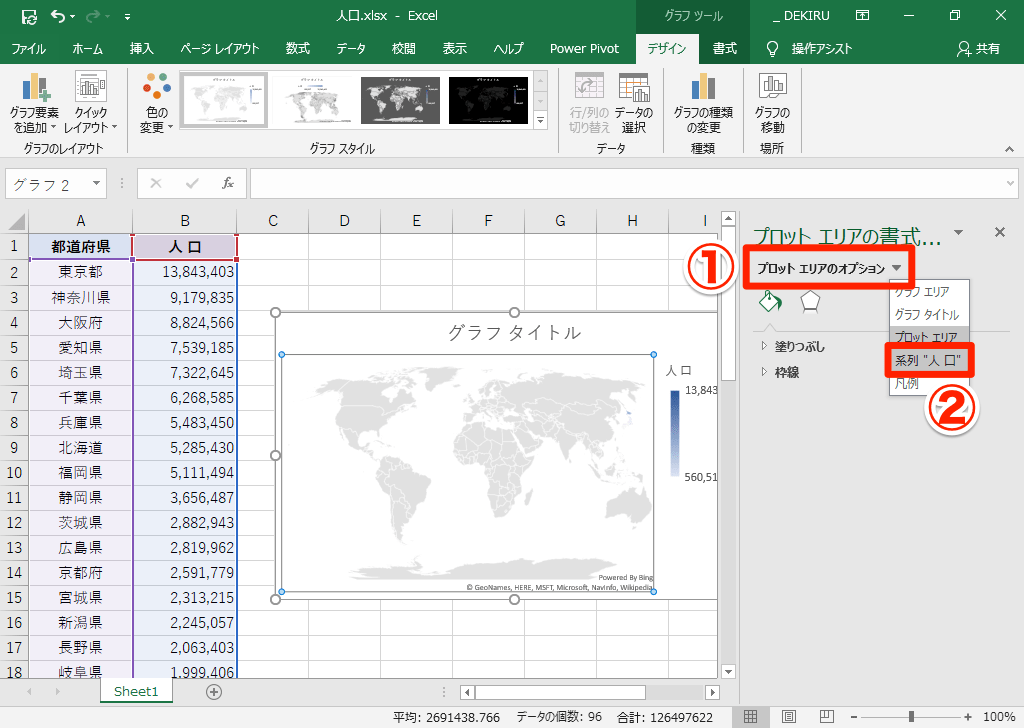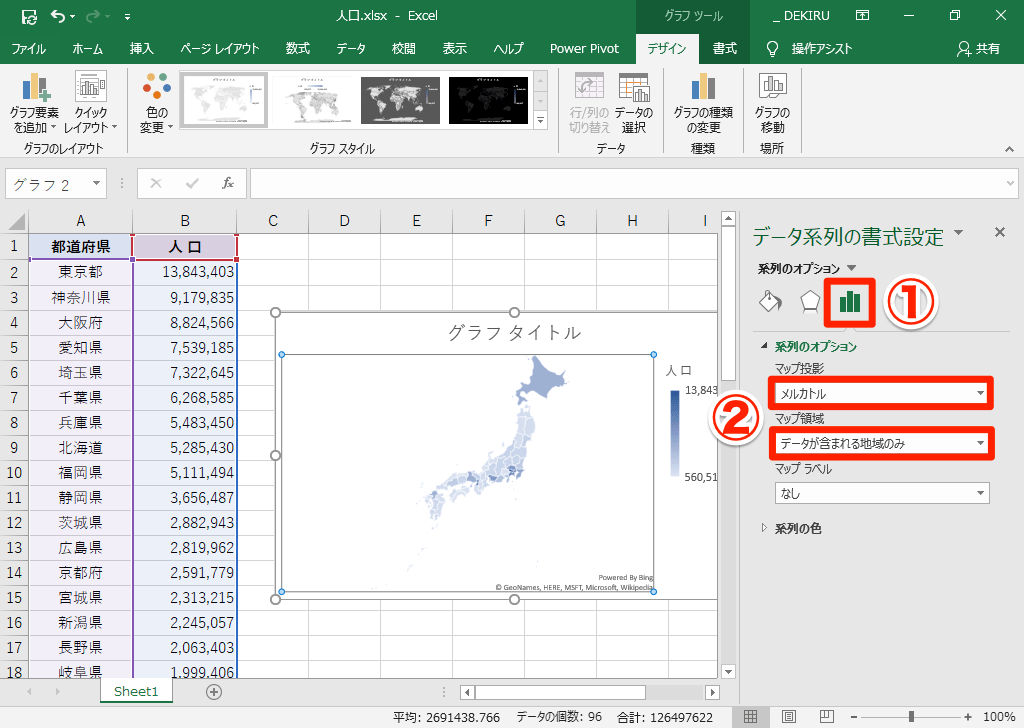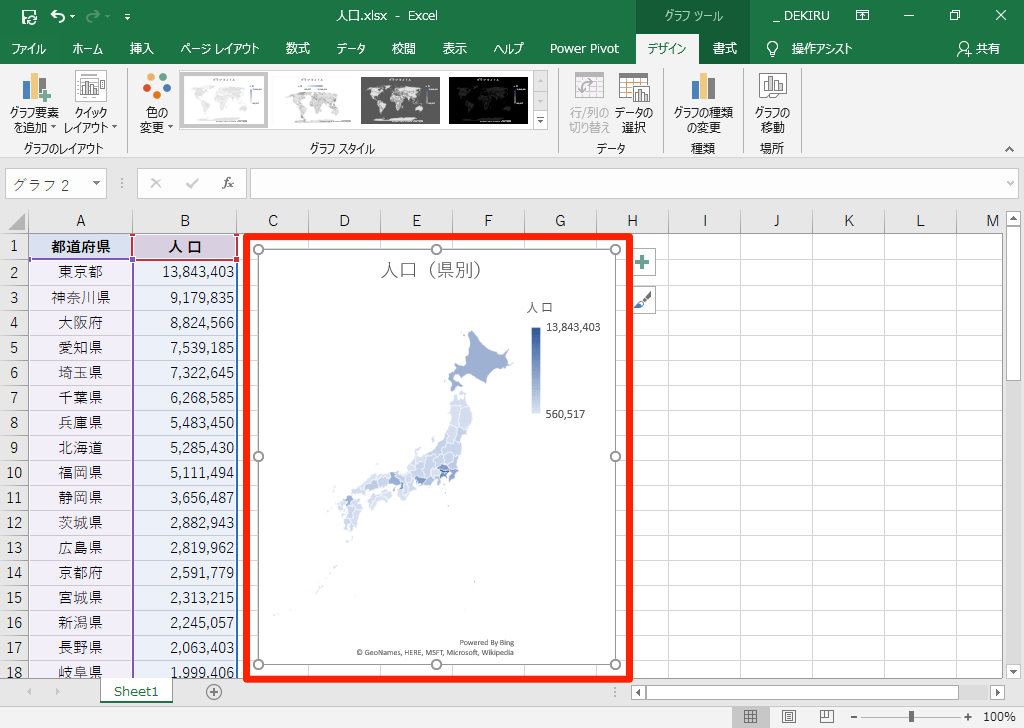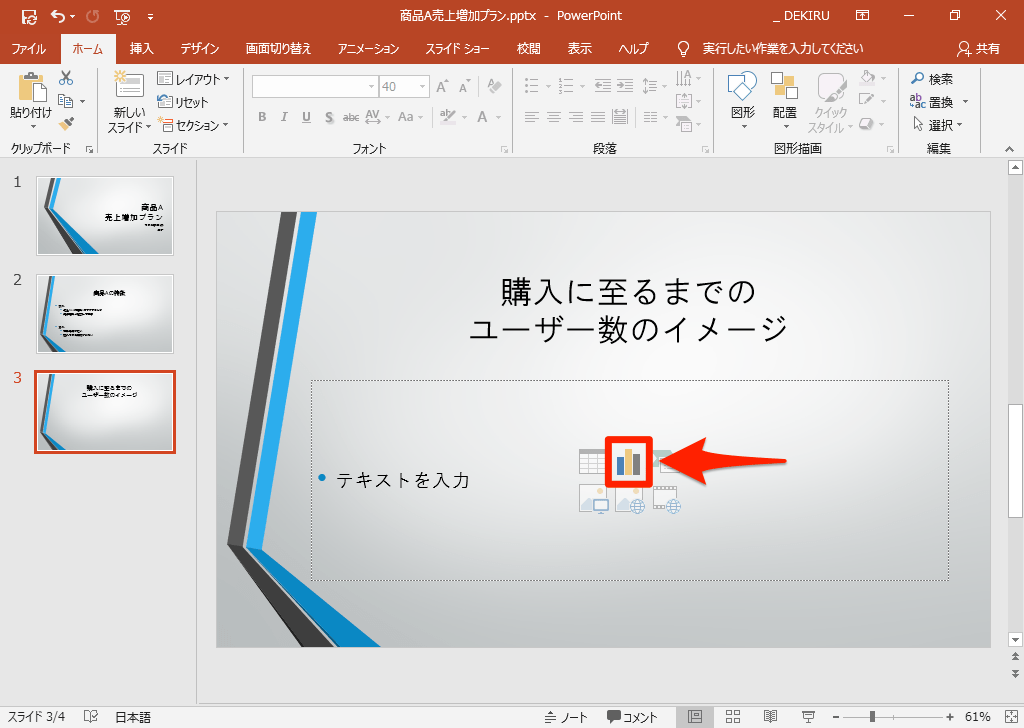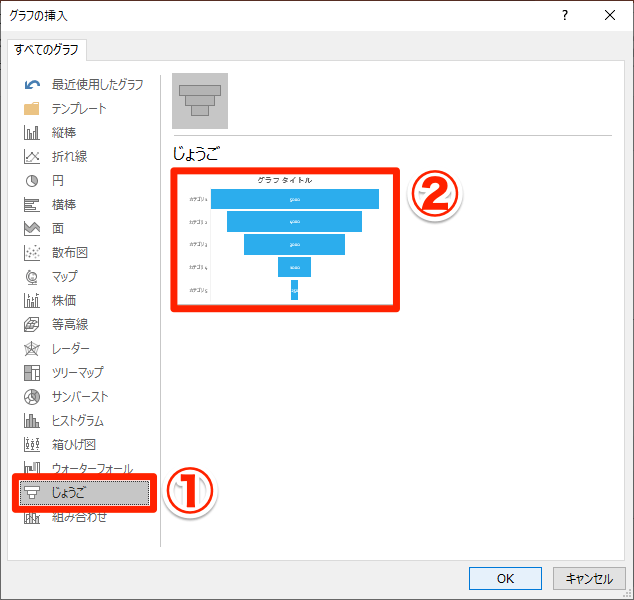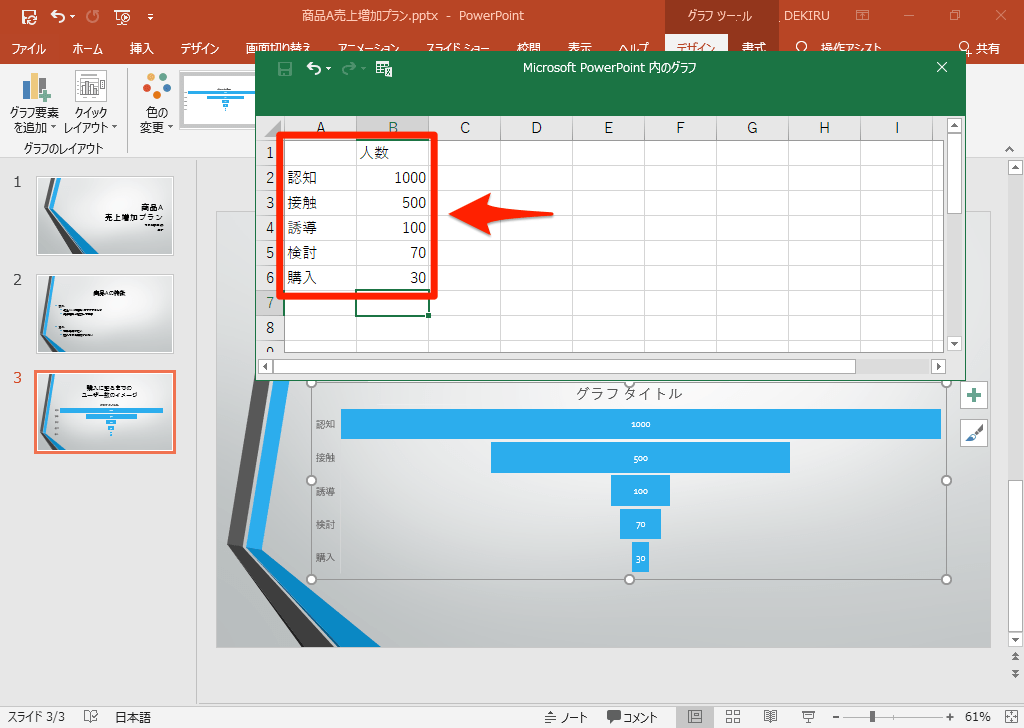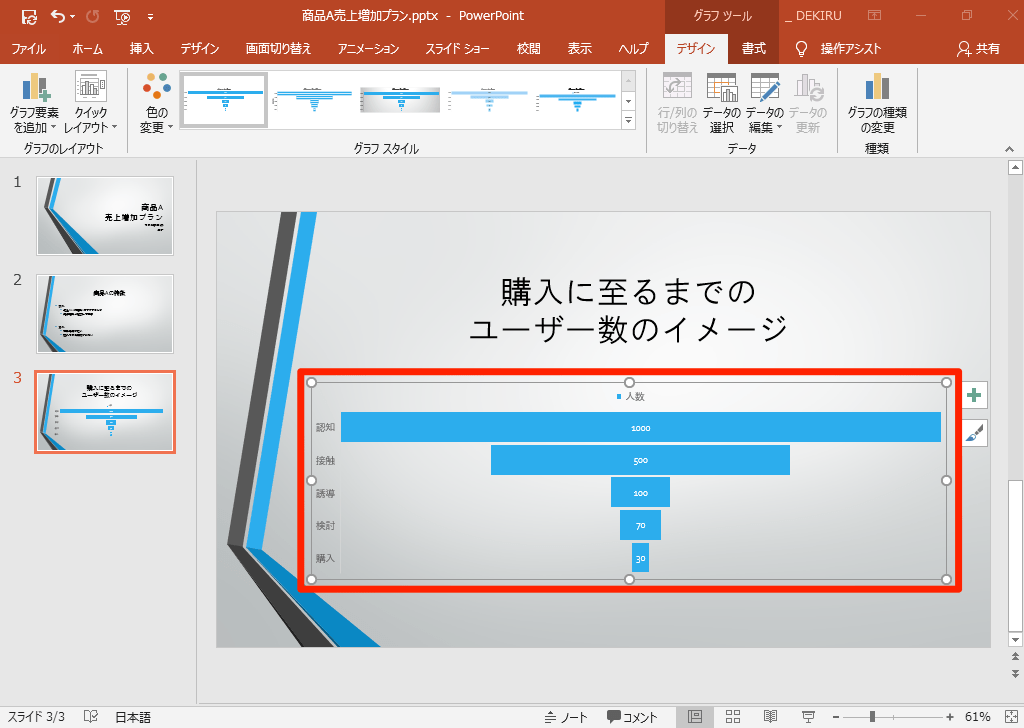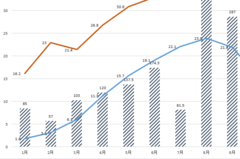【エクセル時短】は「少しでも早く仕事を終わらせたい!」というビジネスパーソンのみなさんに、Excelの作業効率をアップするワザをお届けする連載です。毎週木曜日更新。
注目・最新の記事一覧
地図とファネルのグラフが登場
2019年1月、「
また、Officeのサブスクリプション(定額料金)サービスである「Office 365」を契約していれば、Excelは常に最新版にアップデートされます。今使っている365版のExcelで、2019の新機能がすでに使えるようになっている人も多いと思います。
【エクセル時短】第96回では、Excel 2019特集の第1弾として、新しいグラフ「塗り分けマップ」と「じょうご」を紹介しましょう。特集は第5弾までを予定しています。
塗り分けマップ
2Dの地図で地域差を表現
塗り分けマップは2D(平面)の地図グラフで、地域ごとの人口や売上高を比較したいときに使います。2016で追加された「3Dマップ」よりも直感的、かつ汎用的に使えそうな表現です。
通常のグラフと同じようにデータを作成し、[挿入]タブの[マップ]-[塗り分けマップ]から挿入しましょう。
1塗り分けマップを挿入する
ここでは日本の都道府県別の人口を、塗り分けマップで表現してみます。データをあらかじめ選択しておき、[挿入]-[マップ]-[塗り分けマップ]の順にクリックします。いつも作っているグラフと同じ要領ですね。
2[プロットエリアの書式設定]ウィンドウを開く
塗り分けマップが挿入されました。標準では世界地図が表示されますが、これでは見にくいので、データの入力されている範囲のみ、ここでは日本のみが表示されるようにします。プロットエリア(地図の余白部分)を右クリックし、[プロットエリアの書式設定]を選択します。
3系列のオプションを変更する
[プロットエリアの書式設定]ウィンドウが表示されました。[プロットエリアのオプション]をクリックして、[系列(系列名)]を選択します。
[系列のオプション]をクリックして、[マップ領域]から[データが含まれる地域のみ]を選択します。[マップ投影]では地図の形式を選択できます。[メルカトル]が見やすいと思います。
4グラフを整える
都道府県別の塗り分けマップを作成できました。グラフのサイズや位置、タイトル、凡例などを整えておきます。
じょうご
ファネルを図示したいプレゼンで便利
じょうご(漏斗)は「ファネル」とも呼ばれる表現で、だんだんと数値が絞られていくデータを図示したいときに使います。例えば、製品の認知から購入、Webサイトへのアクセスからコンバージョンに至るまでの数値の変化を視覚化できます。
プレゼン向きのグラフなので、ここではPowerPointでの操作を紹介しますが、Excelでも同じ操作が可能です。
1[グラフの挿入]ダイアログボックスを表示する
PowerPointのスライドからグラフを挿入します。新しいスライドの[グラフの挿入]アイコンをクリックしましょう。
2[プロットエリアの書式設定]ウィンドウを開く
左列から[じょうご]を選択して[じょうご]をクリックし、[OK]ボタンをクリックします。
3データを入力する
じょうごグラフが挿入され、データの入力用のExcelのウィンドウが表示されました。データを入力するとグラフが更新されていきます。入力が終わったら、Excelのウィンドウを閉じておきます。
4グラフを整える
じょうごグラフを作成できました。サイズや位置、タイトル、凡例などを整えておきます。
以上、Excel 2019の新グラフである塗り分けマップとじょうごを紹介しました。
いずれも視覚的に分かりやすく、使いどころもはっきりしているグラフです。今後の資料作りに、ぜひ活用してください。